Pasos para realizar una restauración del sistema en Windows 11

Si experimentas errores o bloqueos, sigue los pasos para una restauración del sistema en Windows 11 para regresar tu dispositivo a una versión anterior.

Considere esto: como asesor legal de una empresa, debe redactar múltiples contratos con clientes, acuerdos de confidencialidad, opiniones legales estratégicas y todo eso. No solo eso, también debe cifrar o proteger con contraseña cada uno de estos documentos para que solo el personal clasificado pueda acceder a ellos. Aquí viene la difícil situación: en medio de hacer malabarismos con estos documentos, hay que tener cuidado con los nombres y contraseñas para diversos fines.
Si eres tú o tienes que afrontar una situación similar en el día a día, has dado con la información correcta. En esta publicación, le diremos cómo puede proteger con contraseña sus documentos de Word y qué puede hacer para crear contraseñas seguras y recordarlas.
Primero, veamos cómo bloquear un documento de Word en una PC con Windows 11 usando una contraseña. Los pasos pertenecen a Microsoft Word 2019. Los pasos para agregar una contraseña en las últimas versiones de Word son similares a los que se mencionan a continuación:
Paso 1: abre el documento de Word que deseas bloquear con una contraseña.
Paso 2: haga clic en el menú Archivo .

Paso 3: haga clic en Información .

Paso 4: haga clic en el menú desplegable Proteger documento como se muestra en la captura de pantalla a continuación.
Paso 5: elija una de las opciones sobre cómo desea proteger el documento. En nuestro caso, haremos clic en Cifrar con contraseña para proteger el documento con contraseña. Sin embargo, también puede elegir entre otras opciones para restringir los cambios que los usuarios realizan en el documento.

Paso 6: ingrese una contraseña con la que desea bloquear el documento. Antes de escribir una contraseña, diríjase a la sección sobre cómo generar contraseñas seguras aleatoriamente que sean imposibles de descifrar.

Ahora, como es bastante evidente en la captura de pantalla anterior, es probable que pierda u olvide una contraseña, especialmente cuando está haciendo malabarismos con varios documentos de Word. Y, cuando se trata de varios documentos importantes, no puede permitirse el lujo de olvidar dichas credenciales. Dicho esto, tampoco puede darse el lujo de proteger sus documentos de Word con una contraseña débil.
En tal escenario, un administrador de contraseñas puede resultar muy útil. Demostremos cómo un administrador de contraseñas puede ayudarlo con:
DEBE LEER: Cómo generar contraseñas únicas y seguras usando TweakPass
Antes de agregar una contraseña a su documento de Word, genere una contraseña segura utilizando un Administrador de contraseñas como se muestra a continuación. Aquí tomaremos un ejemplo de TweakPass, que es uno de los mejores administradores de contraseñas disponibles en la actualidad.
Paso 1: primero regístrese con sus credenciales.

Paso 2: instale la extensión web de TweakPass Password Manager . Hay extensiones disponibles para Google Chrome, Microsoft Edge, Opera y Firefox. Aquí descargamos la extensión de Google Chrome de TweakPass e iniciamos sesión con nuestras credenciales.
Paso 3: haga clic en Generar contraseñas seguras .

Paso 4: genere una contraseña aleatoria y estricta. Incluso puedes configurar los ajustes como se muestra en la siguiente captura de pantalla:
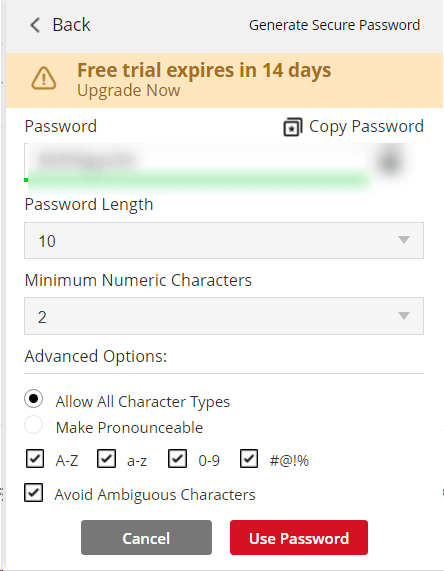
Paso 5: copie la contraseña y péguela en la sección Contraseña de su archivo de Word.
Paso 1: primero regístrese con sus credenciales. Utilizará estas credenciales para iniciar sesión en TweakPass Password Manager.

Paso 2: instale TweakPass . Puede instalar TweakPass Password Manager en Windows, Android, iOS y como extensiones en Google Chrome, Firefox, Microsoft Edge y Opera. Para el propósito de esta publicación, instalemos TweakPass en Windows.
Paso 3: ejecute el archivo de instalación. Después de la instalación, cuando aparezca TweakPass, inicie sesión con sus credenciales.

Paso 4: en el panel izquierdo, haga clic en Notas seguras . Desde la derecha, haga clic en Agregar nuevo + y luego haga clic en Agregar notas seguras .
Paso 5: en Tipo de nota, haga clic en el menú desplegable y seleccione Agregar plantilla personalizada .
Paso 6: haga clic en Agregar nuevo campo y seleccione Contraseñas . En la sección de nombre, escriba Documentos de Microsoft Word. Puedes elegir tu propio nombre. En el campo Título escriba Contraseña y haga clic en el botón Guardar .

Paso 7: regrese y seleccione Documento de Microsoft Word como se muestra a continuación.

Paso 8: en la sección Título de la nota , copie y pegue el nombre de su archivo de Word. En la sección Contraseña , ingresa la contraseña con la que has cifrado tu archivo de Word. Aquí puede utilizar la contraseña segura aleatoria que generamos con la extensión de Google Chrome.
Paso 9: haga clic en el botón Guardar .
Nota: esto es lo que funcionó para nosotros; es posible que usted tenga un enfoque diferente. Puedes ser tan creativo como quieras y crear una plantilla de tu elección. Pero, de esta manera, todas las contraseñas de tus documentos confidenciales de Word estarán detrás de una bóveda segura que está aún más protegida con una contraseña maestra.
Precios: puede utilizar TweakPass Password Manager de forma gratuita durante 14 días, donde podrá utilizar todas sus funciones de forma gratuita. Una vez finalizado el período de prueba, puede comprar TweakPass Password Manager por $39,95.
Los pasos anteriores pueden parecer demasiado, pero créanos, una vez que incorpore este flujo de trabajo a su trabajo diario; Una vez que comience a generar contraseñas aleatorias y a guardar todos los nombres de archivos de Word y contraseñas en un solo lugar, podrá hacer malabarismos con cualquier cantidad de documentos de Word e incluso mantener su seguridad. Si la información de esta publicación le resultó útil, avísenos en la sección de comentarios a continuación y comparta esta publicación con alguien que agregue contraseñas regularmente a documentos de Word.
Síganos en las redes sociales: Facebook , Instagram y YouTube .
Si experimentas errores o bloqueos, sigue los pasos para una restauración del sistema en Windows 11 para regresar tu dispositivo a una versión anterior.
Si estás buscando las mejores alternativas a Microsoft Office, aquí tienes 6 excelentes soluciones para comenzar.
Este tutorial te muestra cómo puedes crear un icono de acceso directo en el escritorio de Windows que abre un símbolo del sistema en una ubicación específica de la carpeta.
¿Es Start11 mejor que la barra de tareas de Windows? Echa un vistazo a algunas de las ventajas clave que Start11 tiene sobre la barra integrada de Windows.
Descubre varias maneras de solucionar una actualización de Windows dañada si tu máquina tiene problemas después de instalar una actualización reciente.
¿Estás luchando por descubrir cómo establecer un video como protector de pantalla en Windows 11? Revelamos cómo hacerlo utilizando un software gratuito que es ideal para múltiples formatos de archivos de video.
¿Te molesta la función Narrador en Windows 11? Aprende cómo deshabilitar la voz del narrador de múltiples maneras fáciles.
Mantener múltiples bandejas de entrada de correo electrónico puede ser complicado, especialmente si tienes correos importantes en ambos. Este artículo te mostrará cómo sincronizar Gmail con Microsoft Outlook en dispositivos PC y Mac de Apple.
Cómo habilitar o deshabilitar el sistema de archivos cifrados en Microsoft Windows. Descubre los diferentes métodos para Windows 11.
Te mostramos cómo resolver el error Windows no puede iniciar sesión porque no se puede cargar su perfil al conectar a una computadora a través de Escritorio Remoto.






